ug软件中,我们能够直接进行cad设计,但许多用户对如何将设计成果导出为cad图纸仍感到困惑。下面为大家提供一份详细的操作指南,感兴趣的朋友一起来学习一下吧!
首先启动UG10.0软件,进入界面后点击“新建”按钮,创建一个新的模型文件,并将其命名为_model1.prt,确认后点击“OK”。

接下来我们构建一个示例模型。例如,在XY基准平面上绘制一个矩形草图,随后使用拉伸命令生成实体。(若已有现成模型,可直接跳转至第四步)

在已拉伸的矩形上表面再绘制一个圆形,并将其拉伸成圆柱体,完成基本建模操作,效果如下图所示。
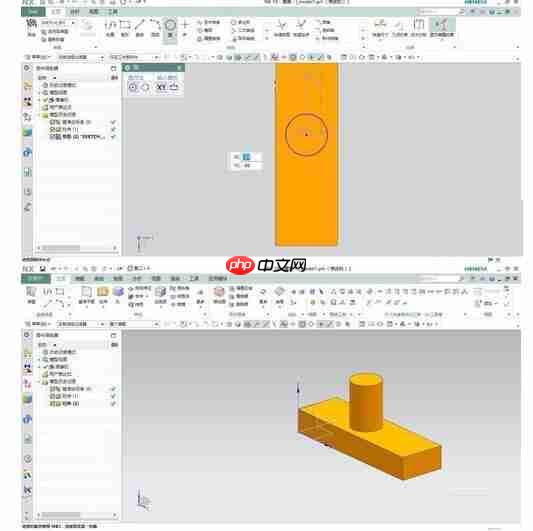
完成三维建模后,切换到“应用模块”,选择“制图”功能,接着新建一张图纸页,设置所需的图纸尺寸和比例。

系统会自动弹出“视图创建向导”,在此可添加前视图、右视图、俯视图等投影视图。如有需要,可通过快捷键Ctrl+B隐藏基准面或基准轴。(注意:此时的图纸并非标准CAD格式,且可能存在视图缺失)

接下来进行格式转换:点击菜单栏的“文件”→“导出”→“AutoCAD DXF/DWG”,在导出向导中选择CAD2007兼容格式,确认后等待几秒钟完成导出过程。

最后,打开AutoCAD软件(以CAD2007为例),导入刚刚导出的文件。进入编辑界面后,可以对图形进行优化,比如调整线条颜色、修改图层属性等,如下图所示。

以上就是UG10.0如何导出CAD图纸的详细内容,更多请关注php中文网其它相关文章!

每个人都需要一台速度更快、更稳定的 PC。随着时间的推移,垃圾文件、旧注册表数据和不必要的后台进程会占用资源并降低性能。幸运的是,许多工具可以让 Windows 保持平稳运行。

Copyright 2014-2025 https://www.php.cn/ All Rights Reserved | php.cn | 湘ICP备2023035733号